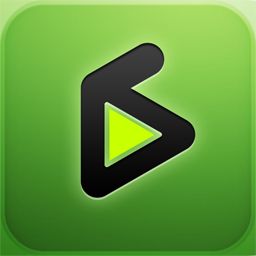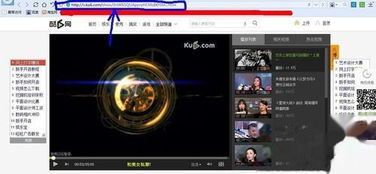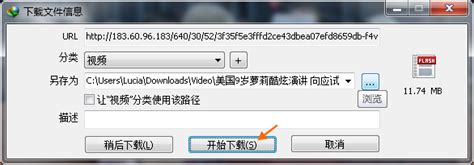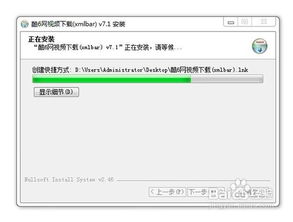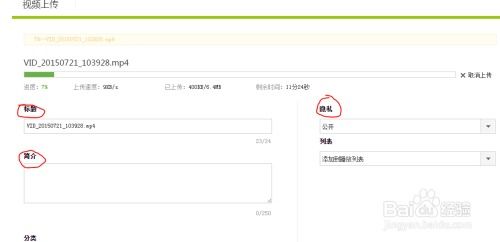酷6网视频下载方法详解

在互联网资源丰富的今天,视频作为一种生动直观的信息载体,深受大家喜爱。酷6网作为国内知名的视频网站,拥有大量优质的视频资源。然而,有时候我们希望能够将这些视频下载到本地,以便在没有网络的情况下观看,或者进行二次创作。本文将详细介绍几种简单有效的方法,帮助你轻松下载酷6网视频。
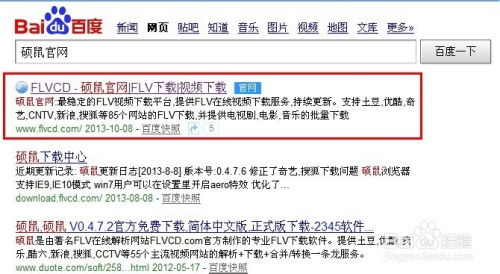
方法一:硕鼠下载工具
硕鼠是一款功能强大的视频下载工具,支持多线程下载,自动选择最佳下载地址,并且可以智能分类保存下载的视频。它最大的特点是“一键”下载整个专辑,无需人工干预,极大地提高了下载效率。以下是使用硕鼠下载酷6网视频的详细步骤:
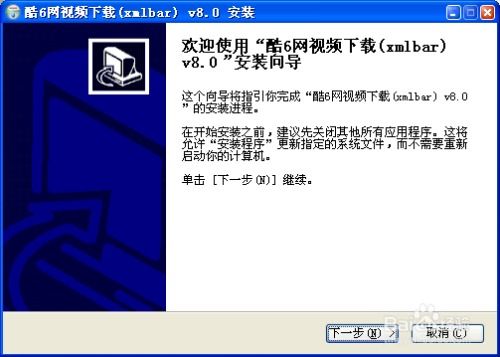
1. 搜索硕鼠工具:
打开百度搜索引擎,输入“硕鼠”关键词,点击进入第一个搜索结果,即硕鼠的官方网站。
2. 复制视频链接:
在酷6网上找到你想要下载的视频,点击播放页面,然后复制浏览器上方地址栏中的视频链接。
3. 粘贴视频链接:
进入硕鼠官方网站后,你会看到一个输入框,将刚才复制的视频链接粘贴到输入框中,然后点击右侧的“开始”按钮。
4. 选择清晰度:
链接成功解析后,你会在链接下方看到一个“高清版解析”的选项,点击可以切换视频的清晰度。选择好清晰度后,右键复制下载链接。
5. 使用迅雷下载:
打开迅雷软件,点击左上角的新建任务按钮,将复制好的下载链接粘贴到输入框中。迅雷会自动识别下载地址。此时,你可能会发现文件名是一串长乱码,为了方便管理,建议自行修改视频文件名,并设置好保存位置。然后点击“下载”按钮。
6. 等待下载完成:
设置好任务后,点击“立即下载”,迅雷会开始下载视频。你可以在迅雷的下载列表中查看下载进度。下载完成后,你就可以在指定的保存位置找到下载好的视频文件了。
方法二:屏幕录制工具Camtasia Studio 8
如果你不想使用第三方下载工具,或者遇到无法直接下载的视频,可以考虑使用屏幕录制工具来录制播放的视频。Camtasia Studio 8是一款功能强大的屏幕录制和编辑软件,可以录制全屏、窗口或自定义区域,非常适合录制在线视频。以下是使用Camtasia Studio 8录制酷6网视频的步骤:
1. 准备录制工具:
首先,你需要下载并安装Camtasia Studio 8软件。可以在官方网站或其他软件下载网站找到这款软件的安装包。
2. 选择视频并暂停播放:
打开酷6网站,找到你想要录制的视频,但不要立即播放。等待广告结束后,暂停视频播放。
3. 设置录制选项:
打开Camtasia Studio 8软件,在主窗口上会出现一个小录制窗口。点击“录制”按钮,在弹出的录制选项中选择全屏录制。你可以在右侧看到快捷键提示,F9是开始录制,F10是停止录制。
4. 开始录制:
设置好录制选项后,回到酷6网的视频播放页面,全屏播放视频。同时按下F9键开始录制。确保视频开始播放与录制同步,误差1-2秒是可以接受的。
5. 停止录制:
当视频播放到你想要录制的内容结束时,按下F10键停止录制。Camtasia Studio 8会自动跳转到视频预览窗口。
6. 保存并编辑视频:
在视频预览窗口中,点击右下角的“保存并编辑”按钮,将录制的视频保存到指定的文件夹。然后,软件会自动跳转到视频编辑窗口,你可以在这里对视频进行剪辑、添加效果等操作。
7. 生成视频:
编辑完成后,点击左上角的“生成和分享”按钮,选择自定义生成设置。通常,选择MP4格式即可。然后,去掉“生成控制器”选项,直接点击下一步。最后,点击“完成”,软件会自动保存并输出视频。
8. 查看录制视频:
输出完成后,你可以在指定的保存位置找到刚刚录制的视频文件。现在,你就可以在没有网络的情况下观看这个视频了。
方法三:其他下载工具或插件
除了硕鼠和屏幕录制工具外,还有一些其他的视频下载工具或浏览器插件也可以帮助你下载酷6网视频。例如,一些视频下载网站或软件提供了在线解析和下载的功能,你只需要将视频链接粘贴到指定的输入框中,然后选择下载格式和清晰度,即可开始下载。此外,一些浏览器插件也提供了视频下载的功能,你可以在浏览器的插件商店中搜索并安装这些插件。
注意事项
1. 版权问题:
在下载视频时,请注意版权问题。不要下载和分享受版权保护的视频内容,以免侵犯他人的合法权益。
2.
- 上一篇: 电脑端玩转网易农场指南
- 下一篇: 如何在网上购买火车票时选择下铺?
-
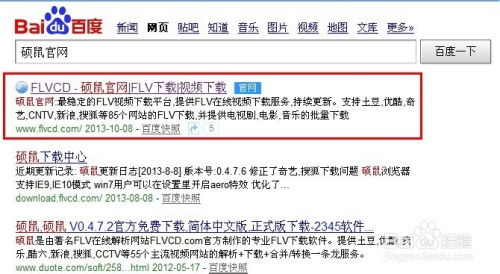 轻松学会:如何下载酷6网视频的绝妙技巧资讯攻略11-19
轻松学会:如何下载酷6网视频的绝妙技巧资讯攻略11-19 -
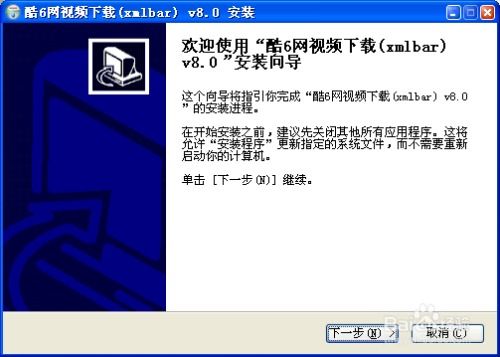 如何下载酷6网视频资讯攻略12-08
如何下载酷6网视频资讯攻略12-08 -
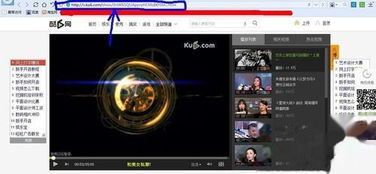 轻松学会!无需软件,酷6视频网视频下载分秒搞定资讯攻略11-20
轻松学会!无需软件,酷6视频网视频下载分秒搞定资讯攻略11-20 -
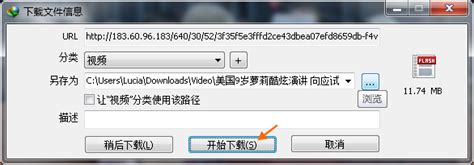 轻松学会:酷6视频下载方法资讯攻略11-13
轻松学会:酷6视频下载方法资讯攻略11-13 -
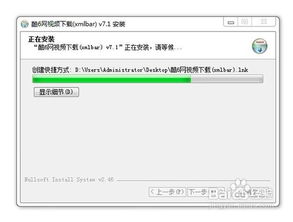 高效下载酷6视频的方法资讯攻略12-01
高效下载酷6视频的方法资讯攻略12-01 -
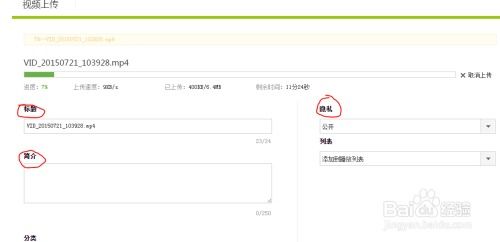 一键速传,轻松搞定视频上传至酷6网资讯攻略11-21
一键速传,轻松搞定视频上传至酷6网资讯攻略11-21